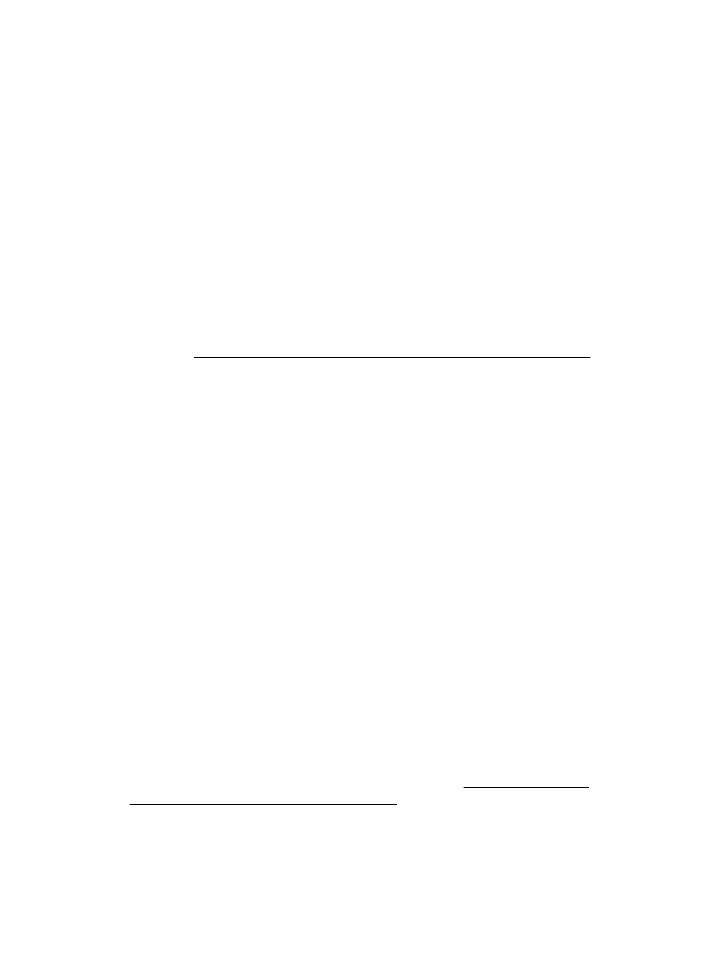
Kvalita naskenovaného obrázka je nízka
Originál je druhotne vytvoreným obrázkom alebo reprodukciou fotografie
Reprodukované fotografie, napríklad fotografie v novinách alebo časopisoch, sa tlačia
pomocou drobných bodiek atramentu, ktoré interpretujú pôvodnú fotografiu, čo však
znižuje ich kvalitu. Tieto atramentové bodky často tvoria nežiadúce obrazce, ktoré
možno zistiť pri skenovaní alebo tlači obrázka alebo pri jeho zobrazení na obrazovke.
Ak vám nasledujúce odporúčania nepomôžu vyriešiť problém, bude zrejme potrebné
použiť originál s lepšiou kvalitou.
◦
Obrazce sa môžete pokúsiť eliminovať zmenšením rozmerov obrázka po
naskenovaní.
◦
Vytlačením naskenovaného obrázka zistíte, či sa zlepšila kvalita.
◦
Skontrolujte, či máte správne nastavené rozlíšenie a farbu vzhľadom na typ
skenovacej úlohy.
◦
Ak chcete dosiahnuť najlepšie výsledky, na skenovanie radšej používajte
sklenenú podložku skenera ako ADF.
Na naskenovanom obrázku bude text alebo obrázky nachádzajúce sa na zadnej
strane obojstranného originálu
Pri obojstranných origináloch sa text alebo obrázky zo zadnej strany môžu „zliať“ do
naskenovaného obrázka, ak sú originály vytlačené na priveľmi tenkom alebo
priehľadnom médiu.
Naskenovaný obrázok je zošikmený (zakrivený)
Originál mohol byť vložený nesprávne. Zaistite, aby ste pri vkladaní originálov do ADF
používali vodiace lišty. Ďalšie informácie získate v časti Vloženie originálu do
automatického podávača dokumentov (ADF).
Ak chcete dosiahnuť najlepšie výsledky, na skenovanie radšej používajte sklenenú
podložku skenera ako ADF.
Riešenie problémov so skenovaním
125
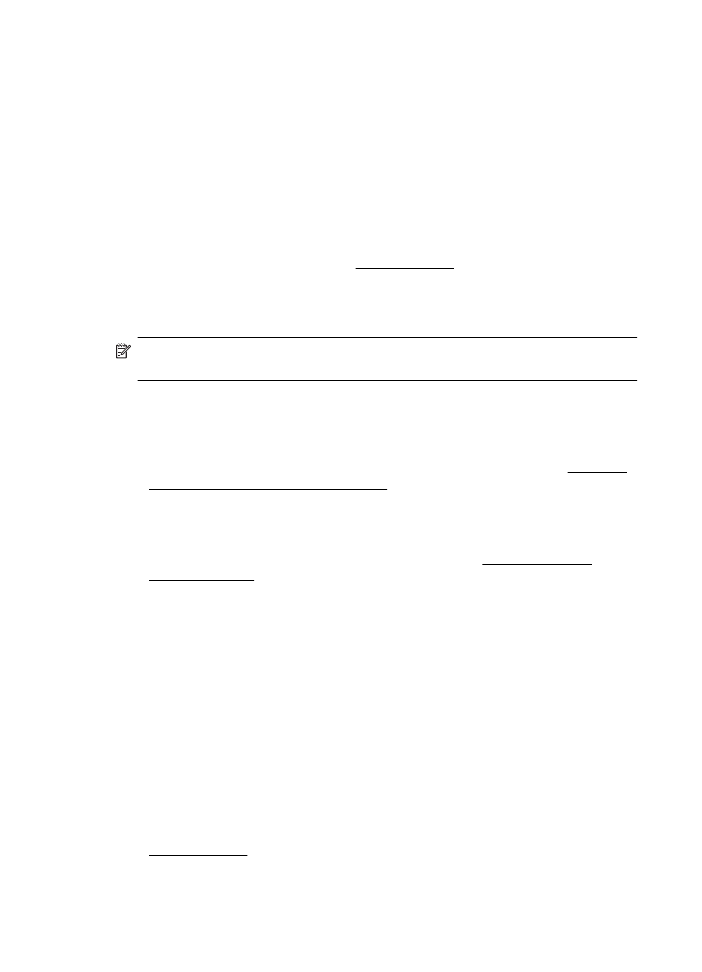
Kvalita obrázka je pri tlači vyššia
Obrázok zobrazený na obrazovke nie vždy presne znázorňuje kvalitu naskenovaného
obrázka.
◦
Skúste upraviť nastavenia monitora počítača, aby použil viac farieb (alebo úrovní
sivej). Na počítačoch so systémom Windows sa takéto nastavenie obvykle
vykonáva otvorením položky Zobrazenie na ovládacom paneli systému
Windows.
◦
Skúste nastaviť rozlíšenie a farbu.
Na naskenovanom obrázku sú škvrny, čiary, biele vertikálne pásy alebo iné
chyby
◦
Ak je sklo skenera znečistené, vytvorený obrázok nebude mať optimálnu čistotu.
Pokyny na čistenie nájdete v časti Údržba tlačiarne.
◦
Chyby sa môžu nachádzať na origináli, a teda nevznikli pri skenovaní.
Grafika sa líši od originálu
Skenujte s vyšším rozlíšením.
Poznámka Skenovanie s vyšším rozlíšením môže trvať dlhý čas a môže
vyžadovať veľa voľného miesta v počítači.
Vykonajte opatrenia na zlepšenie kvality skenovania
◦
Na skenovanie používajte radšej sklo ako ADF.
◦
Používajte vysokokvalitné originály.
◦
Ukladajte médiá správne. Ak sú médiá položené nesprávne, môžu sa zošikmiť
a spôsobiť vznik nejasných obrazov. Ďalšie informácie nájdete v časti Položenie
predlohy na sklenenú podložku skenera.
◦
Softvér od spoločnosti HP nastavte podľa toho, ako chcete použiť naskenovanú
stranu.
◦
Vytvorte unášací list a používajte ho na ochranu originálov.
◦
Vyčistite sklo skenera. Ďalšie informácie získate v časti Čistenie sklenenej
podložky skenera.